新闻中心
米拓MetInfo 5.3最新版手动上传模板详细图文教程
很多米拓程序的粉丝们最近都在关注最新5.3这个版本,不过这个版本的确在5.2的版本上做了很大的改动,首先从布局上来讲就比之前的要大气上档次,其次是后台的功能比之前更多了,再者就是非常适合做企业站点优化,总体在客户体验度上有了很大层次的提升。米拓开发团队的兄弟们辛苦了。之前使用米拓5.2版本的站长朋友们都知道这款程序后台有几个免费的模板是可以自由选择切换的,自从升级为metinfo 5.3版本后不仅可以自由切换并且可以手动安装自己本地下载好的模板了。有位无忧的忠实粉丝购买了最新款独立IP空间安装了这个最近版本的程序,自己已经从淘宝购买了一款模板可是不知道如何在最新版本安装。于是急忙来联系小编求助。小编开始摸索下安装成功了,下面来分享下安装方法吧。
第一步:连接Ftp 工具到空间,找到保存模板文件的文件夹。小编这里是安装在二级目录下的所以多一层路径,不做只要找到根目录下的templates就是存放模板的文件夹了。如下图:
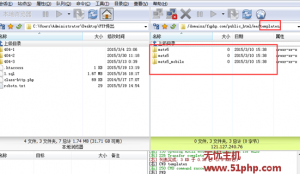 第二步:把本地下载好的模板文件上传到这个目录下,模板文件一般不是很大,可以解压后直接上出传即可。如果模板文件比较大可以压缩后再上传到空间后解压也可以的。
第三步:登陆网站的后台,找到左侧的应用商店--服务--安装模板制作与修改这个插件如下图:
第二步:把本地下载好的模板文件上传到这个目录下,模板文件一般不是很大,可以解压后直接上出传即可。如果模板文件比较大可以压缩后再上传到空间后解压也可以的。
第三步:登陆网站的后台,找到左侧的应用商店--服务--安装模板制作与修改这个插件如下图:
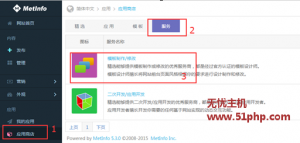 第四部:模板制作这个插件安装好了之后,点击进去,选中我们刚才上传的模板,新增模板,模板文件夹填写上传的模板名称,模板类型选选择是电脑模板还是手机模板,最后保存。如下图:
第四部:模板制作这个插件安装好了之后,点击进去,选中我们刚才上传的模板,新增模板,模板文件夹填写上传的模板名称,模板类型选选择是电脑模板还是手机模板,最后保存。如下图:
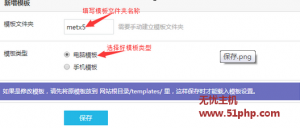 到了这一步我们就基本完成了模板安装了,不过还有关键的一步哦,那就是找到左侧栏目的外观-电脑-模板选择管理--启用模板就全部搞定了。以上步骤就是米拓MetInfo 5.3最新版如何手动上传模板详细图文教程的步骤了。
无忧主机相关文章推荐阅读:
米拓程序升级后编辑器异常无法加载怎么办?
米拓程序如何添加文字和LOGO两种形式的友情链接
浅谈伪静态的好处与解决米拓升级到5.3版本后伪静态无法正常开启方法
浅谈网站中英文切换的好处与快速解决米拓升级到5.2后无法正常切换语言
到了这一步我们就基本完成了模板安装了,不过还有关键的一步哦,那就是找到左侧栏目的外观-电脑-模板选择管理--启用模板就全部搞定了。以上步骤就是米拓MetInfo 5.3最新版如何手动上传模板详细图文教程的步骤了。
无忧主机相关文章推荐阅读:
米拓程序升级后编辑器异常无法加载怎么办?
米拓程序如何添加文字和LOGO两种形式的友情链接
浅谈伪静态的好处与解决米拓升级到5.3版本后伪静态无法正常开启方法
浅谈网站中英文切换的好处与快速解决米拓升级到5.2后无法正常切换语言
本文地址:https://www.51php.com/metinfo/19456.html









